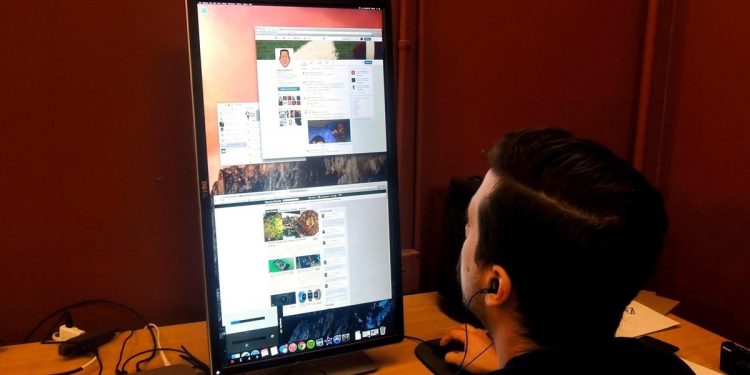Avete toccato qualcosa involontariamente sulla tastiera e ora il vostro schermo è stranamente tutto sottosopra e non sapete come rimediare? Oppure, stanchi di questa fastidiosa cervicale, vorreste mettere il display in senso verticale, per scrivere in una posizione più favorevole, ma non sapete come diamine fare?
Non preoccupatevi, se siete alla ricerca di una soluzione su come ruotare lo schermo del Pc, qui troverete non una, ma tante risposte.
Ruotare lo schermo del Pc è possibile, che si tratti di un semplice scherzo tra amici o per esigenze di maggiore comodità maggiore nella lettura. Windows, infatti, consente di ruotare il display in maniera semplice e veloce.
( problemi con il display del tuo portatile? Ecco la guida per risolvere).
Inoltre esistono programmi che permettono, in maniera altrettanto immediata, di ruotare lo schermo qualora le schede video non permettano questa funzione dalle impostazioni.
Vediamo allora come poter “girare il monitor” del nostro Pc.

Indice Guida Gratis:
Come girare lo schermo del Pc?
Alcune schede video di ultima generazione quali Ati, Nvidia, Matrox e Intel, soprattutto nei portatili, permettono di attivare una modalità rotazione nelle impostazioni della stessa scheda video (dal menu desktop, basta andare nelle proprietà grafiche e cliccare su “Rotate”).
Esiste inoltre, per tutti gli altri casi, un pratico e gratuito programma: iRotate. Questo è un tool assolutamente leggerissimo da 125 kbyte che non è di alcun peso al sistema.
Grazie a questo programma freeware è possibile ruotare il desktop in tutte le direzioni, dandogli l’angolazione che si preferisce.
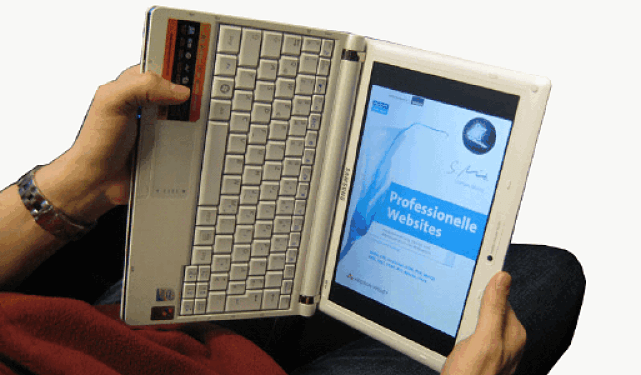
Come ruotare lo schermo con iRotate
Come fare? Molto semplice, basta installare sul proprio personal computer il programma e utilizzare le combinazioni di tasti che attuano immediatamente l’inversione e direzione dello schermo stesso.
Procediamo per gradi:
La prima cosa da fare è andare sul sito internet iRotate e scaricare (qui trovi il link dove effettuare il Download) il programma sul proprio Pc.
Quando il download è eseguito, basterà con un doppio click del mouse, aprire il file scaricato. Apparirà così la finestra di installazione dello stesso.
Accettiamo, dopo averle lette, le condizioni di utilizzo. Clicchiamo con il puntatore su “I agree with the above terms and conditions” e proseguiamo, cliccando su Next.
Per completare la procedura scegliere start e infine ok.
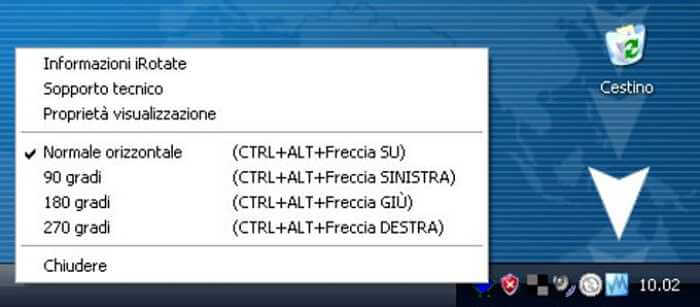
Una volta completata l’installazione, il programma iRotate è pronto all’uso e sarà direttamente aperto nella finestra.
Quindi, clicchiamo con il pulsante destro del mouse sul programma presente in basso a destra (nell’area di notifica) immediatamente vicino all’orologio.
Selezioniamo la voce che desideriamo attuare, potremo scegliere tra i vari gradi di orientamento, 90, 270 ecc.
Nel primo caso lo schermo ruoterà verso sinistra, cliccando su 180 gradi lo schermo si sposterà verso destra. Volendo invece capovolgere completamente lo schermo basterà selezionare la voce 270 gradi e come per magia il desktop apparirà sotto sopra.
Ovviamente tali modifiche non sono permanenti, qualora si volesse ritornare alla normale visualizzazione basterà apporre il click sulla voce “Normale Orizzonte” e lo schermo tornerà al suo posto.
Possiamo altresì, con lo stesso programma, cambiare la posizione del nostro schermo grazie alle comode combinazione direttamente dalla tastiera.
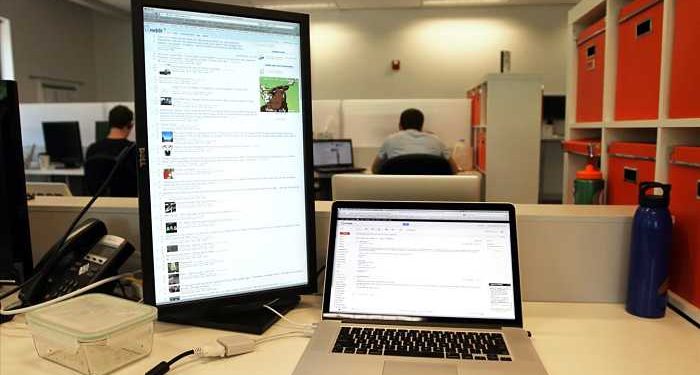
Vediamo i comandi diretti:
Irotate inoltre, prevede anche la possibilità di usare comandi veloci, vediamoli nel dettaglio:
- Ctrl+Alt+Freccia Sinistra: lo schermo ruota di 90 grandi
- combinazione Ctrl+Alt+Freccia Giù: lo schermo ruota di 180 gradi
- Ctrl+Alt+Freccia Destra: lo schermo ruota totalmente di 270 gradi
- Infine Ctrl+Alt+Freccia Su, per riportare lo schermo nella posizione predefinita.
Il programma ha un’ottima compatibilità funzionando nella maggior parte delle versioni di Windows, anche le più recenti.
Esiste inoltre una versione similare chiamata EeeRotate, un altro piccolo tool ideato per gli eeepc dell’Asus, ma che funziona tranquillamente anche su altri modelli.
Grazie a questi programmi è possibile trasformare il proprio computer in un pratico ebook.

Come girare il display su Windows 7 e 8
Naturalmente lo stesso Windows permette di poter ruotare la direzione dello schermo con una certa facilità.
Se non utilizzate ancora Windows 10, potrete cambiare l’orientamento dello schermo, in un batter d’occhi.
Vi basterà andare da impostazioni di sistema per riallineare il display.
In sintesi, andate in Desktop, cliccando con il tasto destro del mouse e scegliete la voce “Risoluzione dello schermo“. Selezionando successivamente “Orientamento“, potrete variare lo schermo su un lato o capovolgerlo.
In alternativa, potete agire anche da pannello di controllo, tramite il menu Start. Qui troverete “Display e regolazione” e, cliccando su “Display“, potrete gestire l’orientamento e la rotazione.

Come ruotare lo schermo su Windows 10
E non diteci che credevate che Windows 10 non offrisse l’opportunità di ruotare lo schermo del Pc? Lo fa e vi basta utilizzare la voce “Impostazioni dello schermo“.
Selezionate “Impostazioni schermo” dal menu contestuale del desktop (attivabile dal clic destro del mouse).
L’opzione “Orientamento” qui vi consentirà di muovere lo schermo a vostro piacimento.
Anche con questo sistema operativo, esiste un secondo metodo, anche se meno immediato.
Andando da “Impostazioni” cliccate sull’icona della ruota dentata sul menu di avvio e scegliete la voce “Sistema“. Si aprirà “Display“, con cui potrete ruotare facilmente lo schermo.